「ベットで寝転びながらPS4をプレイしたい」
「テレビを設置していない部屋でもPS4で遊びたい」
そんなあなたにピッタリな方法が「リモートプレイ」です。
準備するものはたった3つ。
- iOS12.1以降のiPhoneかiPad
- PS4本体
- WiFi環境
リモートプレイの設定方法は超簡単なので、サクッと設定してリモートプレイでPS4を遊びまくりましょう。
PS4をiPhone/iPadでリモートプレイする方法
アプリをダウンロードしてから設定完了まで約2分です。
メチャクチャ簡単ですよね?
「PS4 Remote Play」アプリをダウンロードする
まずは「PS4 Remote Play」アプリをダウンロードします。
リモートプレイの設定を始める
ダウンロード後、アプリを開いて「はじめる」ボタンをタップします。
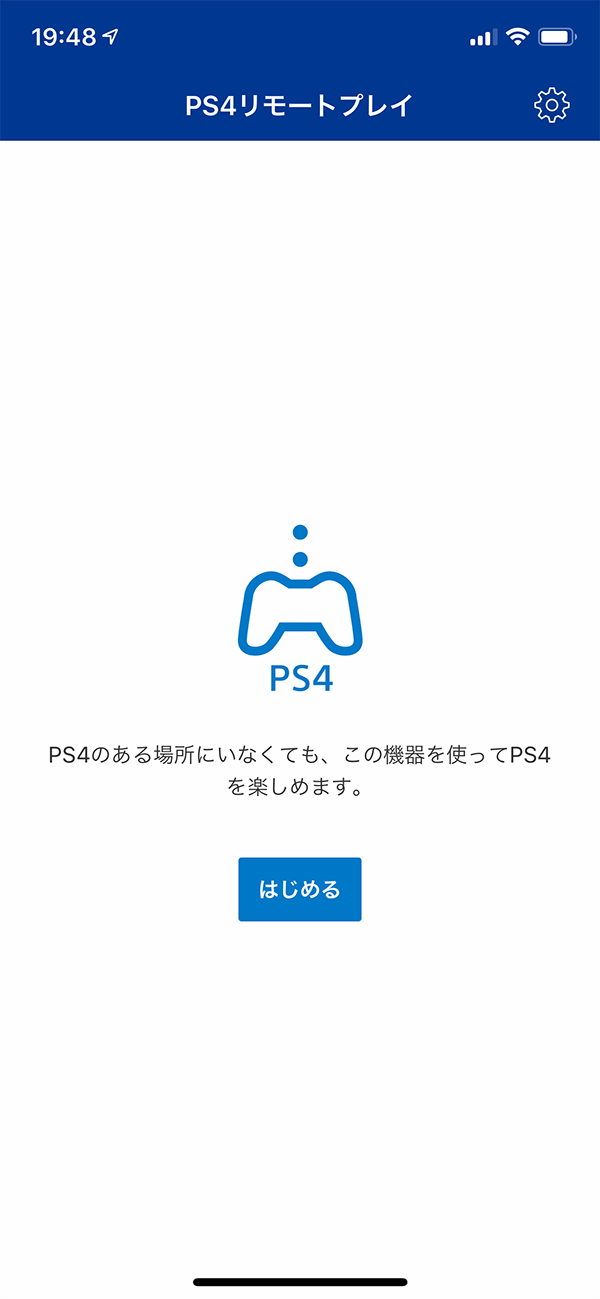
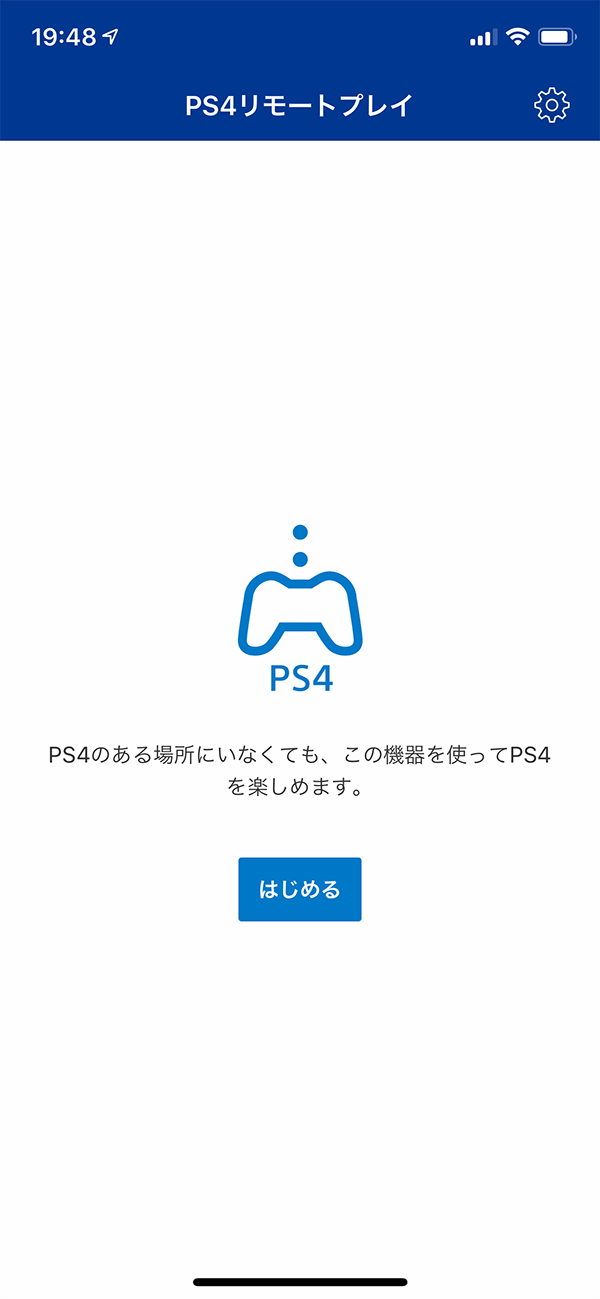
SENの「サインインID」と「パスワード」を入力してログインする
次に、SENの「サインインID」と「パスワード」を入力してログインします。
SENは「Sony Entertainment Network(ソニーエンターテインメントネットワーク)」の略称です。
ソニーが世界で展開しているオンラインサービスプラットフォームで、ソニーグループのさまざまなサービスがひとつのサインインIDでログインできます。
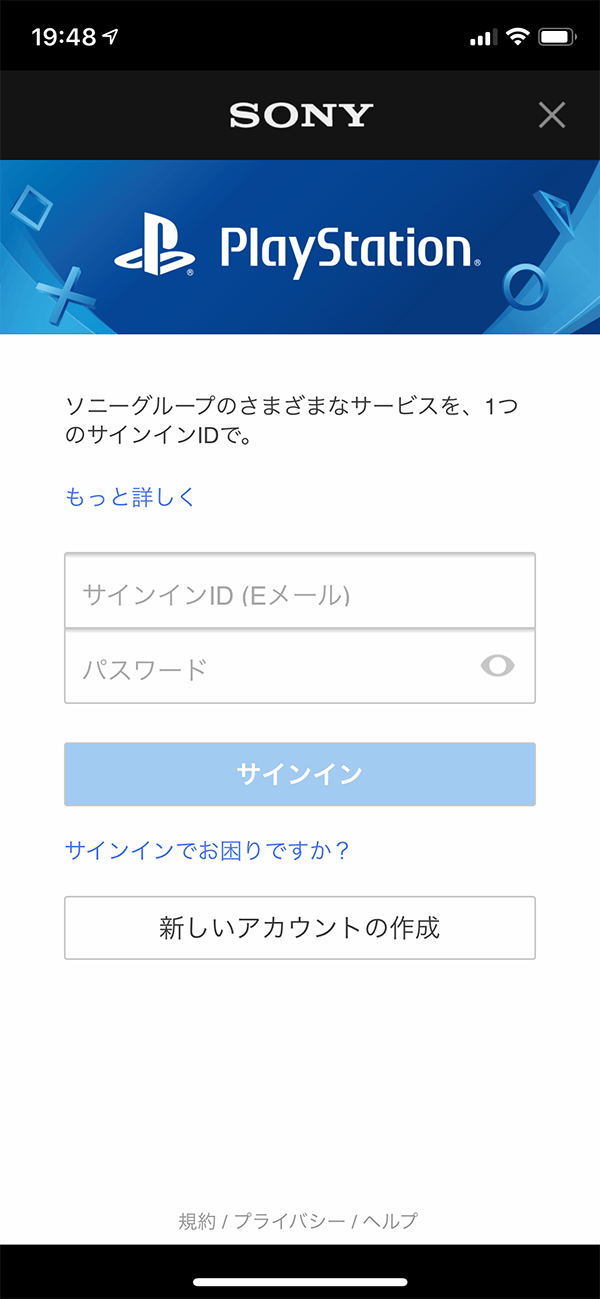
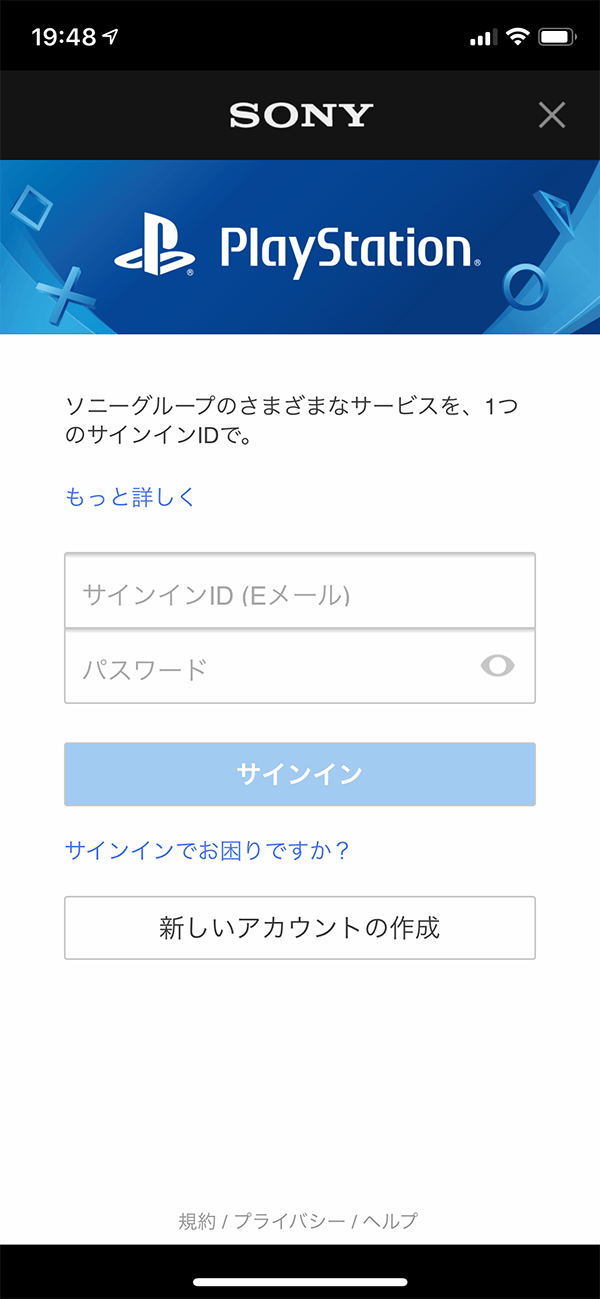
ログイン後、PS4を自動で検索してくれます
SENへログインすると、iPhoneやiPadと同じネットワーク上に接続されているPS4をアプリが自動で検索してくれます。
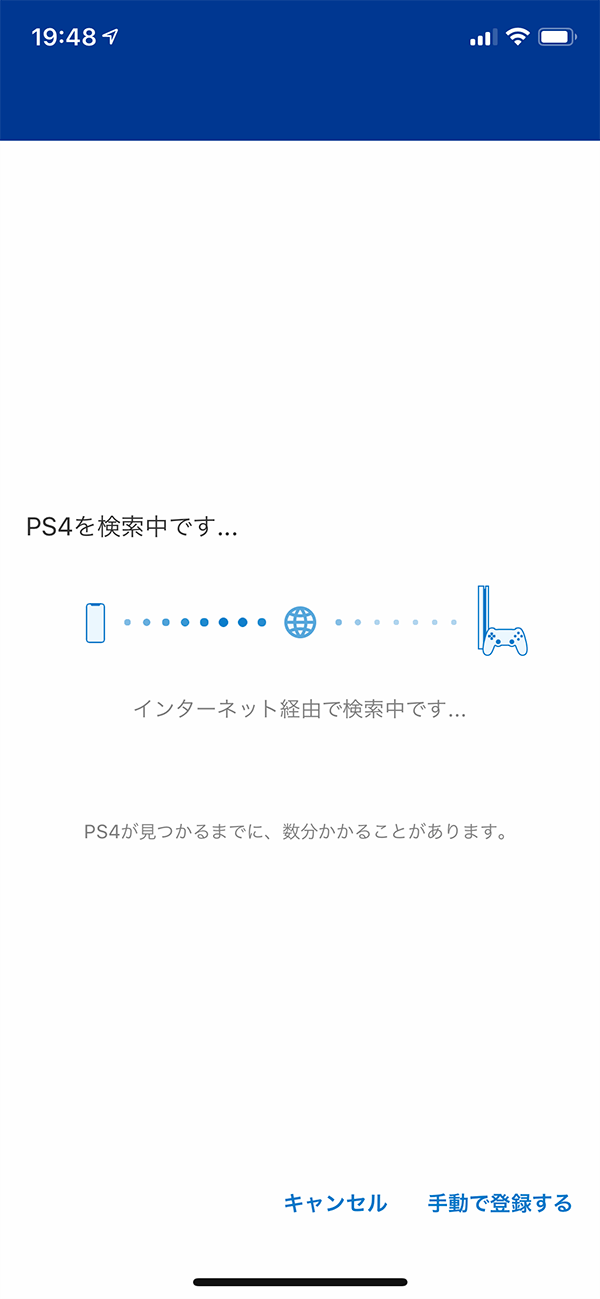
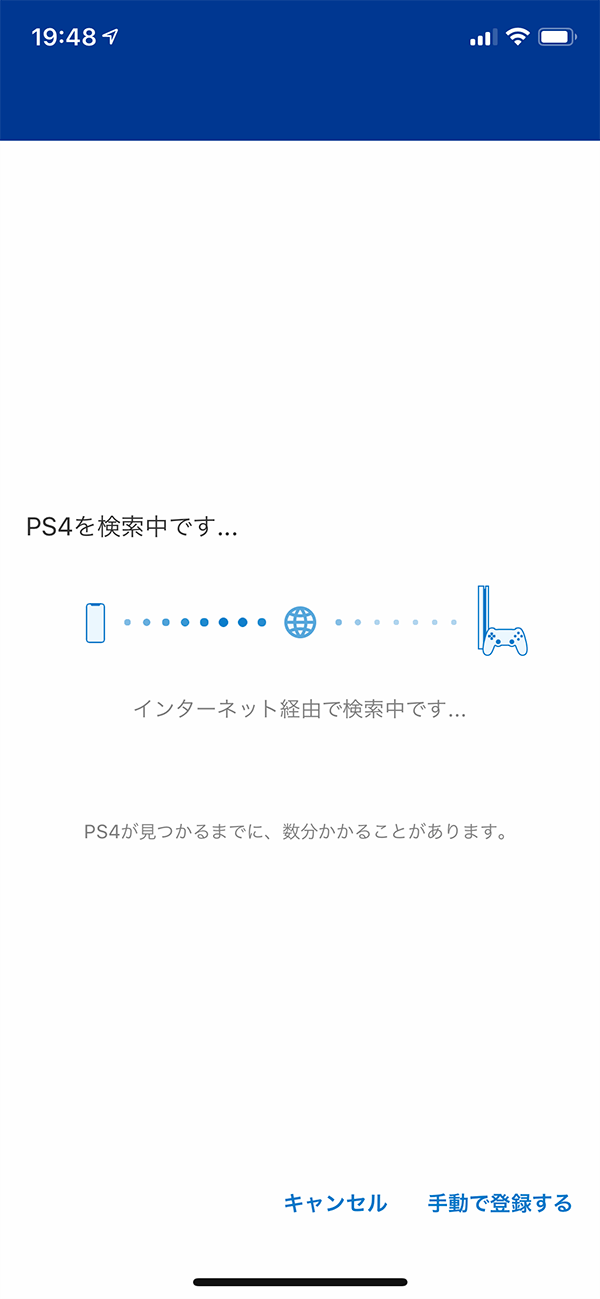
PS4が見つかると自動で登録してくれます
ネットワーク上にPS4が見つかるとアプリが自動で登録までしてくれます。
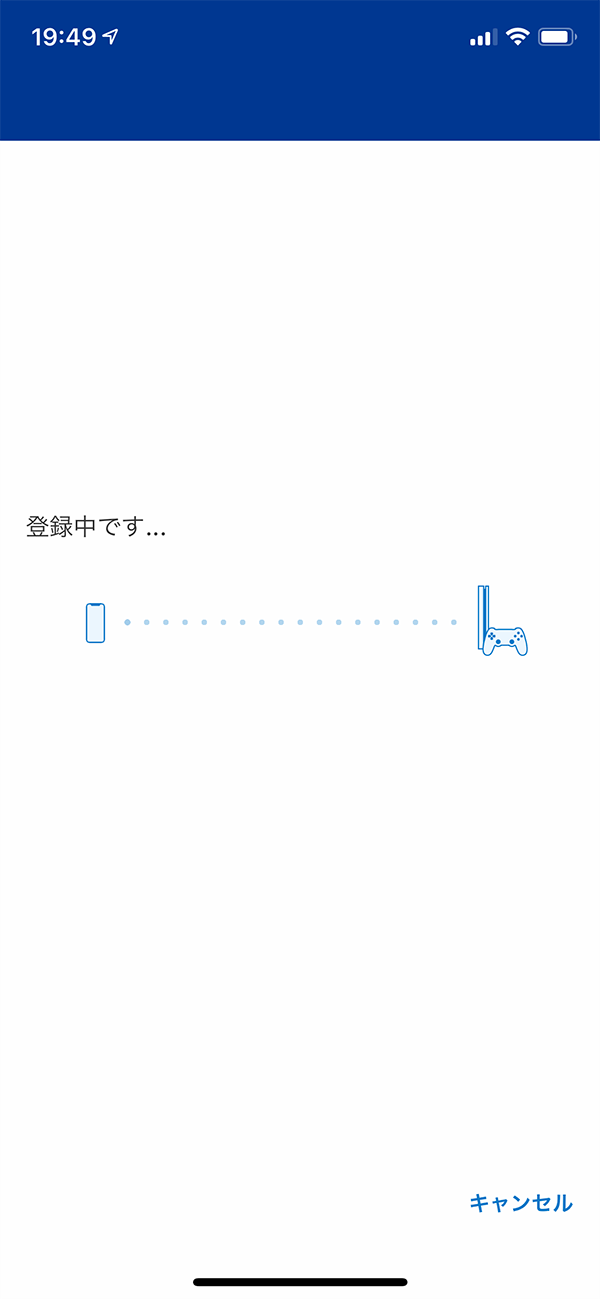
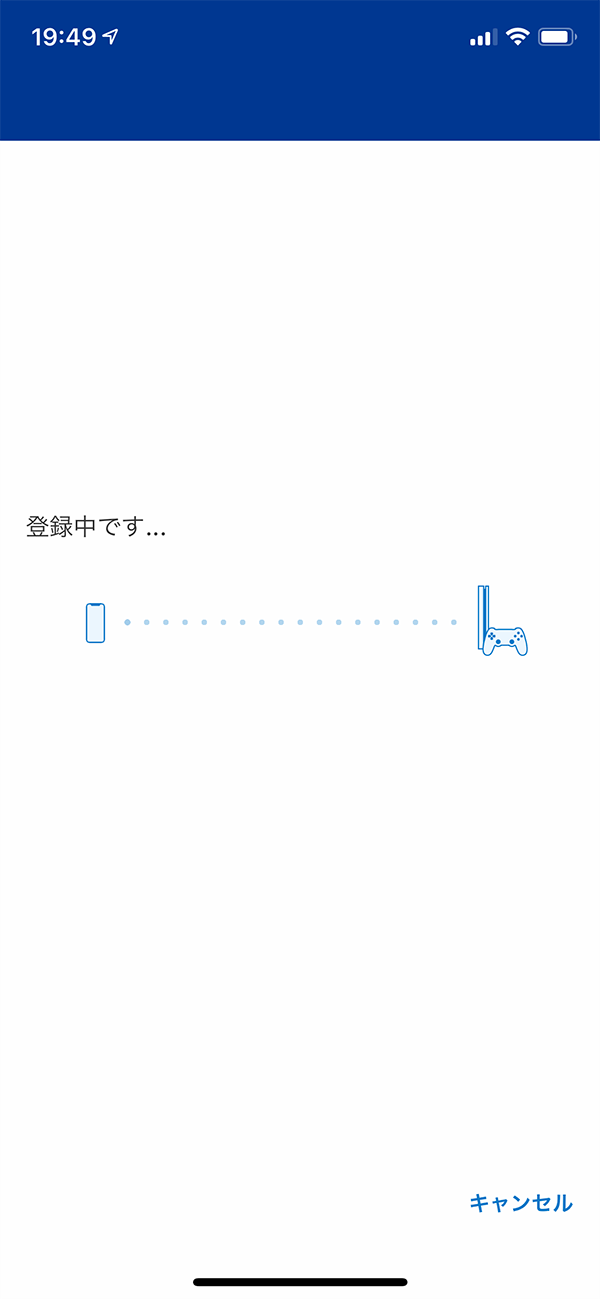
PS4のリモートプレイ設定が完了
たったこれだけで、PS4をiPhoneやiPadでリモートプレイする設定が完了します。
難しい操作が一切ないので、誰でも簡単にリモートプレイの設定ができちゃいますよね。
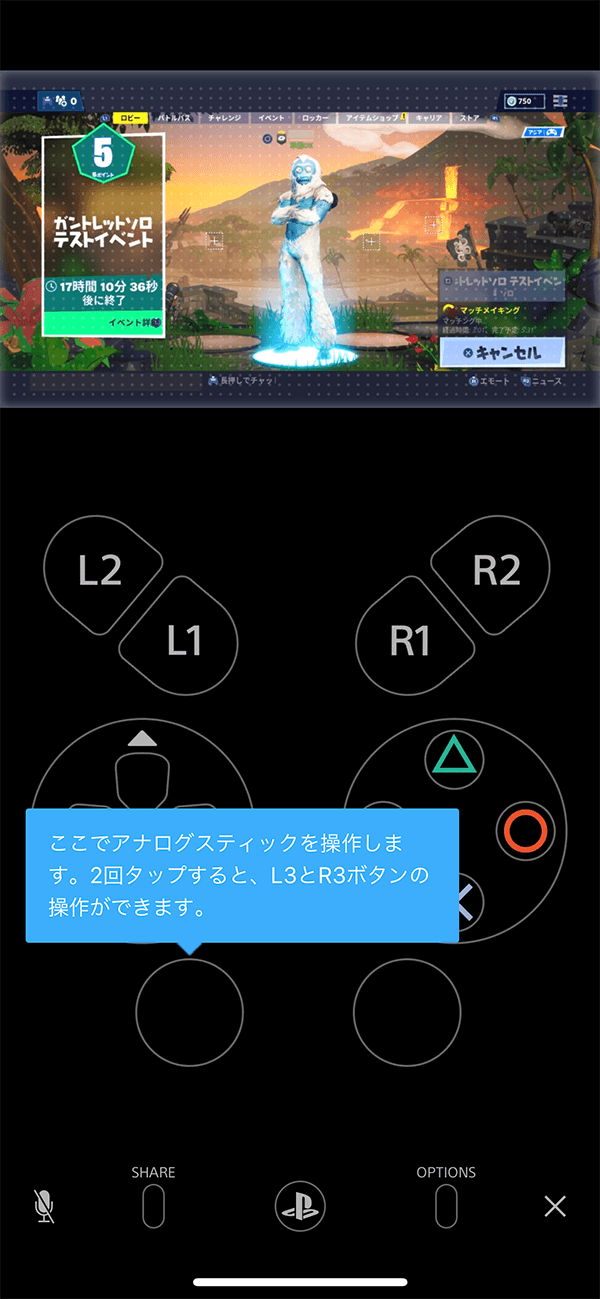
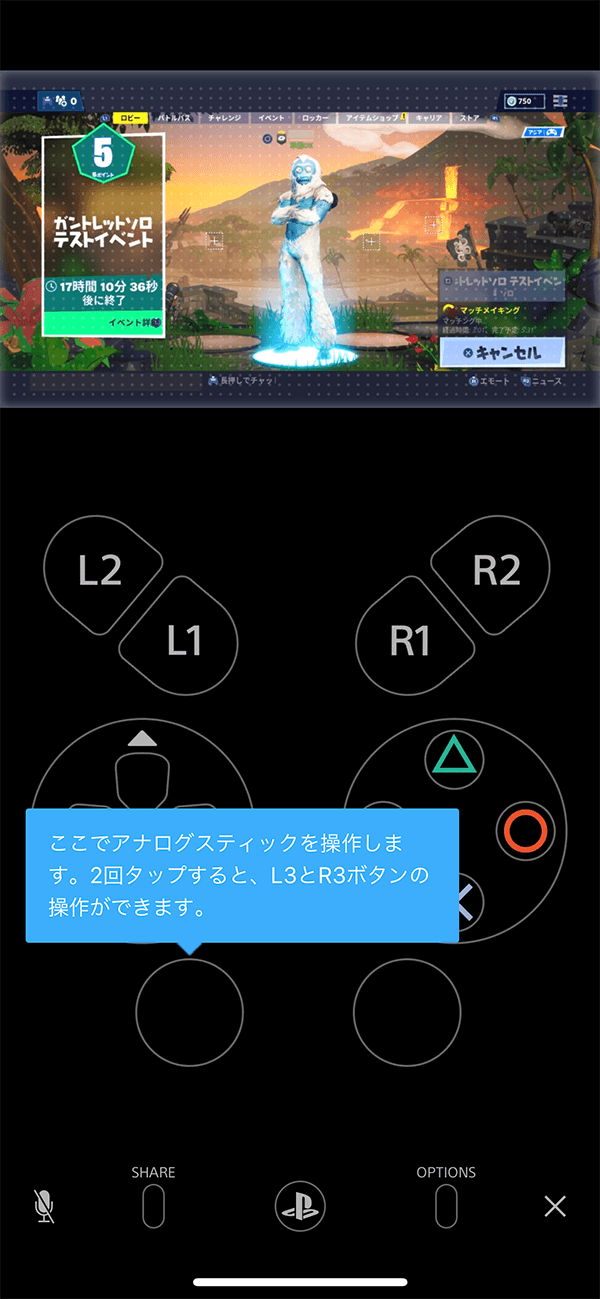
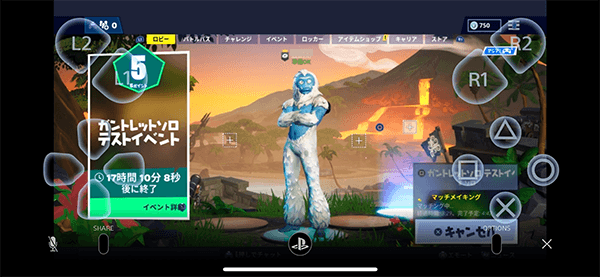
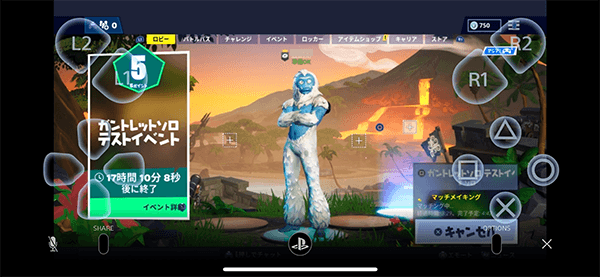
リモートプレイの終了方法は2つ
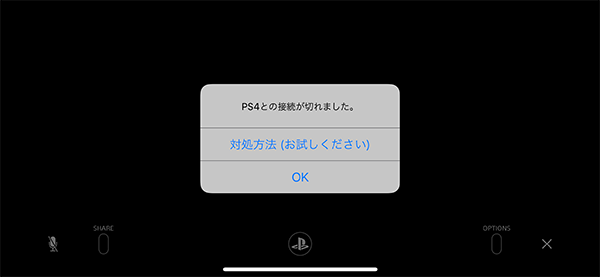
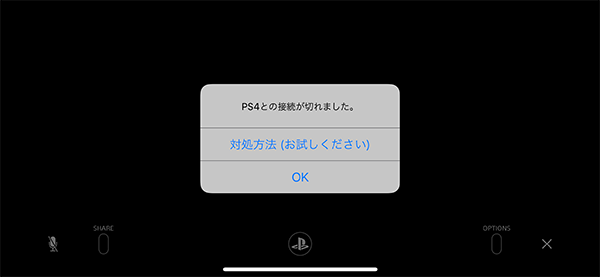
以下の2つの方法でリモートプレイを終了できます。
- アプリを閉じる
- PS4コントローラーのPlaystationボタンを押す
PS4をリモートプレイして遊んだ感想
アクションゲームはリモートプレイするのは厳しい
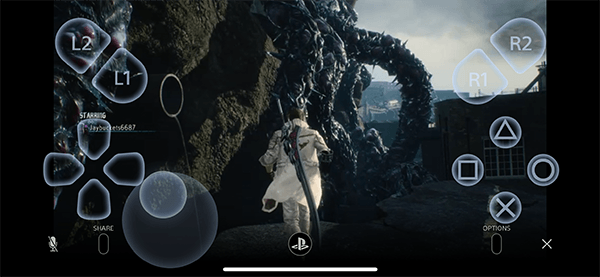
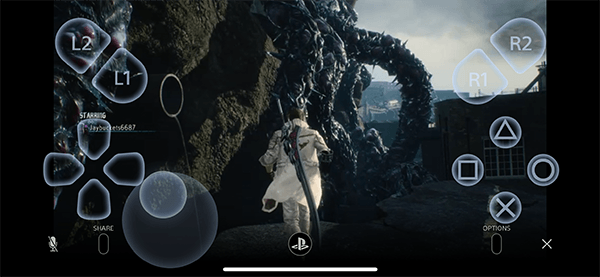
正直、アクションゲームをリモートプレイするのは難しいです。
スマホゲームのような簡単な操作であればできます。しかし、俊敏な操作が要求されるアクションゲームではメチャクチャやりにくい。
そして、L3ボタンとR3ボタンが押しにくいです。
リモートプレイの場合、スマホのツルツルした画面がボタンになります。
だから、物理ボタンのように繊細な操作はできませんでした。
スマホでPS4ソフトをプレイできることに感動する
PS4をリモートプレイする一番のメリットは「スマホさえあれば家中どこででもPS4が遊べる」ってことです。
- ベッドや布団に入ってまったりPS4で遊ぶ
- お風呂で半身浴をしながらPS4で遊ぶ
- テレビやモニターのない部屋でPS4で遊ぶ
以上のことがすべて実現できちゃいます。
まとめ
iPhoneやiPadでPS4をリモートプレイする方法は、約2分で設定できるのでメチャクチャ簡単ですよね。
iPhoneやiPadをお持ちの方は、是非ともリモートプレイを導入してみてください。
PS4を遊ぶ機会が増えますよ!
PS4のおすすめソフトまとめ





コメント